macOS Sequoiaパブリックベータ版登場!絶対に試したい7つの新機能とダウンロード方法
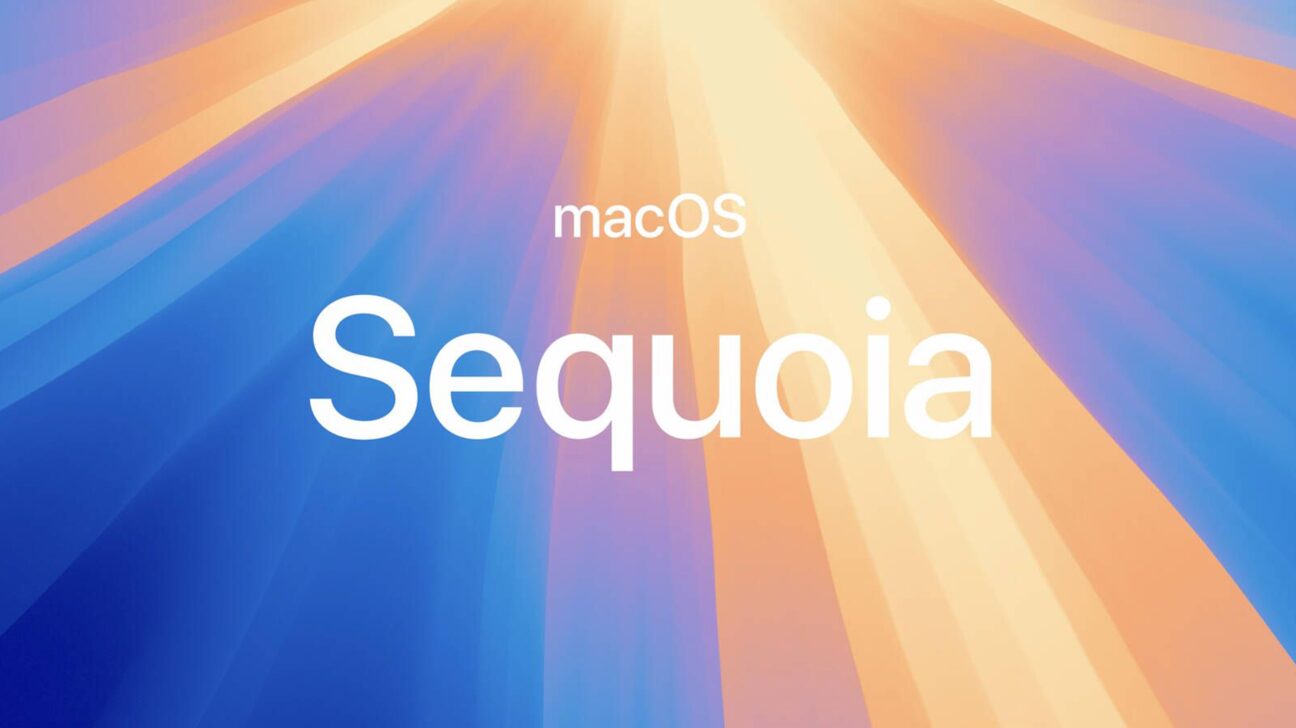
Appleが今秋正式リリース予定のmacOS Sequoiaの Public Betaが、ついに一般ユーザーにも公開されました。
macOS Sequoiaの目玉機能7つと、ダウンロード方法をご紹介します。
macOS Sequoia Public Betaのダウンロード方法
まずは、macOS Sequoia Public Betaを手に入れる方法から説明します。
- Apple Beta Software Program(アップルベータソフトウェアプログラム)に登録する
- Macの「システム設定」を開く
- [一般]>[ソフトウェアアップデート]を選択
- [ベータアップデート]をクリックし、[macOS Sequoia Public Beta]を選択
【注意点】
- ベータ版はまだ開発段階のソフトウェアです。バグや不具合が発生する可能性があります。
- お気に入りのアプリが正常に動作しない場合があります。
- インストール前に必ずデータのバックアップを取っておきましょう。
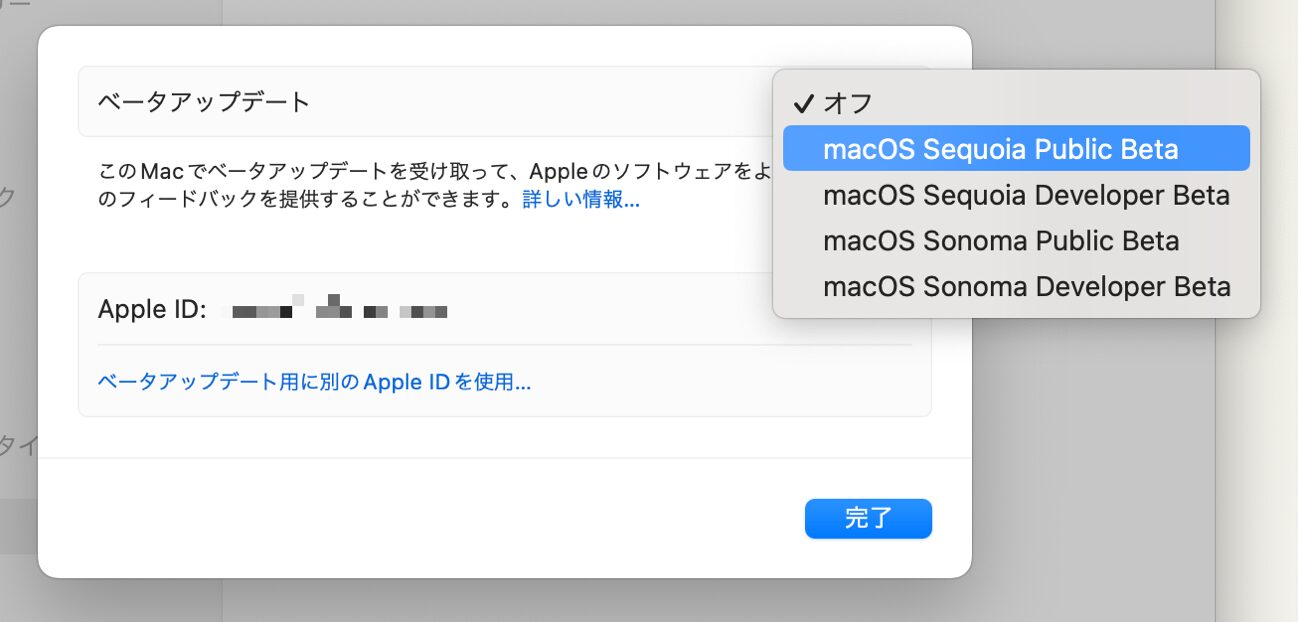
macOS Sequoiaの注目機能7選
macOS Sequoiaで追加される魅力的な新機能です。
1. iPhoneミラーリング:MacからiPhoneを完全操作
macOS Sequoiaの目玉機能と言えば、この「 iPhoneミラーリング」でしょう。MacからiPhoneを完全に操作できるようになります。
具体的には:
- iPhoneのアプリをMacから直接操作
- ホーム画面のスワイプもMacから可能
- Macのキーボード、トラックパッド、マウスで操作可能
これは便利そうですね。iPhoneを充電しながらMacで作業している時に、わざわざiPhoneを手に取る必要がなくなりそうです。
2. Safariの3大新機能
Webブラウジングがもっと便利に、快適になります。
- Highlights(ハイライト)機能:
- Reader(リーダー)機能の刷新:
- ビデオ検出機能:
– 道順、要約、人物・音楽・映画・TVショーに関する詳細情報へのクイックリンクなど、Web上の情報を簡単に発見
– 記事を読む際の邪魔な要素を排除
– 長い記事の場合は目次を表示
– 記事の要約機能も追加
– ページ内のビデオを自動検出
– システムの再生コントロールにフルアクセス
– ピクチャー・イン・ピクチャー機能にも対応
特にReader機能が気になりますね。長文を読む機会が多い人には重宝しそうです。
3. 新しい「パスワード」アプリ
セキュリティ管理がより簡単に。新しい「パスワード」アプリでは、以下の情報を一元管理できます:
- パスワード
- パスキー
- Wi-Fiパスワード
- 認証コード
複雑なパスワードをいちいち覚えなくて済むのは助かります。ただ、クレジットカード情報の保存やアプリケーションのライセンス情報にも対応してくれると更に便利になるのですが。
4. Apple Intelligenceによるスマートな「メモ」アプリ
メモ取りがより賢く、より簡単になります。
新機能:
- 音声の自動文字起こし
- 要約機能
- 数式の自動計算
会議や講義の内容を録音しながら、自動で文字起こしと要約をしてくれるなんて夢のようですね。学生さんや、会議の多いビジネスパーソンには特におすすめの機能です。
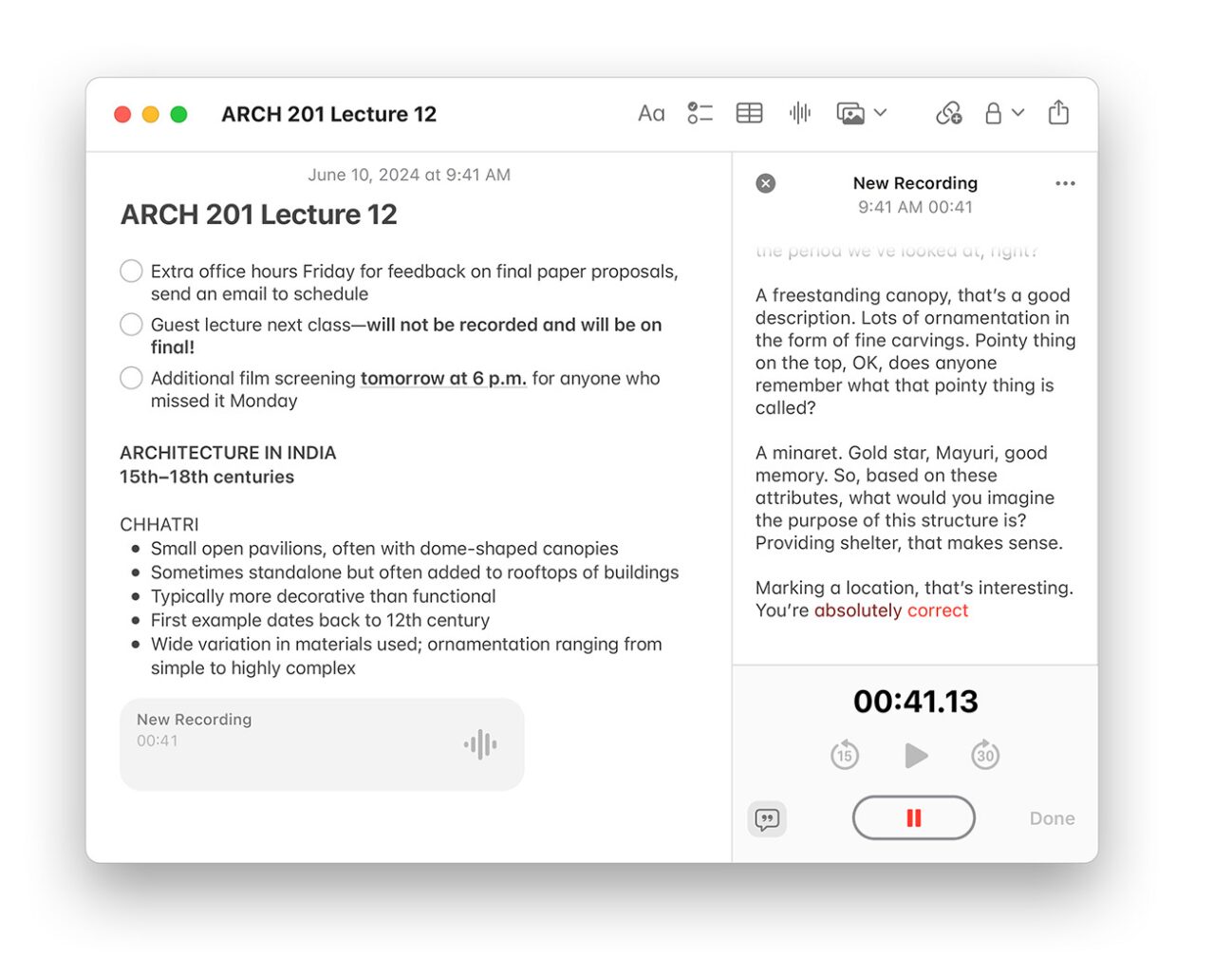
5. 自動ウィンドウ整理機能
デスクトップの整理が簡単になります。
- ウィンドウを画面の端にドラッグすると、自動的に最適な位置を提案
- タイル状に配置することで、複数のアプリを効率的に利用可能
MacBookなど小さな画面で複数のアプリを同時に使う作業が多い人には、作業効率が上がりますね。
6. プライバシー保護機能の強化
macOS Sequoiaでは、ユーザーのプライバシー保護がさらに強化されています。
- より詳細なアプリのアクセス権限設定
- 位置情報の共有をより細かく制御可能
- 写真や連絡先へのアプリのアクセスをより厳密に管理
プライバシーに敏感な方も、安心してMacを使えそうです。
7. パフォーマンスの向上
macOS Sequoiaでは、システム全体のパフォーマンスが向上しています。
- アプリの起動が高速化
- システムの応答性が向上
- バッテリー効率の改善(ノートブックMac向け)
日々の作業がよりスムーズになりそうです。特にバッテリー効率の改善は、外出先でMacBookを使う人には嬉しいニュースです。
まとめ
特に、iPhone Mirroringによるシームレスな連携や、Apple Intelligenceを活用したスマートなメモ機能は、多くのユーザーに喜ばれそうです。
ただし、ベータ版であるため、不具合やバグが発生する可能性があります。
重要なデータは必ずバックアップを取り、慎重に利用しましょう。
(Via Apple.)


LEAVE A REPLY